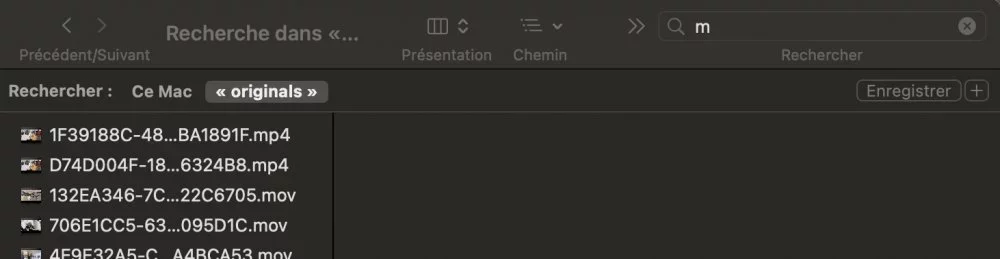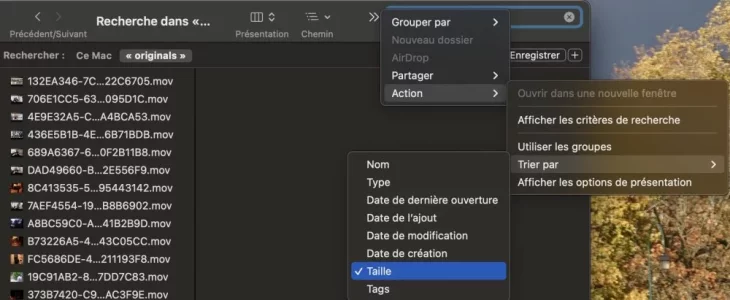Bonjour à tous,
Ma fille a plus de 4500 vidéos qui nous prennent une place monstre sur notre icloud partagé.
Pour commencer un tri, on voudrait déjà enlever les plus grosses vidéos sur Photos en les classant par la taille.
Connaissez-vous un logiciel qui peut faire ça ? Dingue que Photos ne le propose pas !
Merci.
Ma fille a plus de 4500 vidéos qui nous prennent une place monstre sur notre icloud partagé.
Pour commencer un tri, on voudrait déjà enlever les plus grosses vidéos sur Photos en les classant par la taille.
Connaissez-vous un logiciel qui peut faire ça ? Dingue que Photos ne le propose pas !
Merci.